怎样设置Mac进行手写输入 苹果系统设置手写输入法的方法
时间:2017-07-04 来源:互联网 浏览量:
今天给大家带来怎样设置Mac进行手写输入,苹果系统设置手写输入法的方法,让您轻松解决问题。
如何设置Mac进行手写输入 苹果系统怎么设置手写输入法。现在有很多人喜欢使用苹果的电脑,但是很多人对于苹果的系统却不是很熟悉。那么在苹果电脑中,我们想要设置手写输入,我们应该怎么办呢?一起来看看吧。
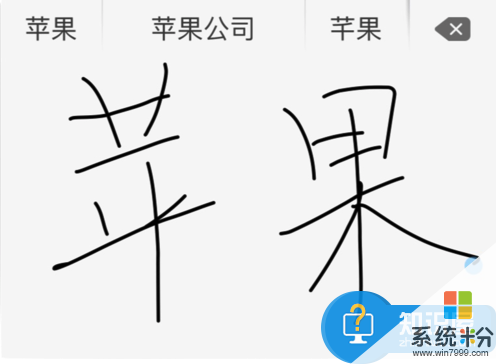
1、首先我们打开“系统偏好设置”
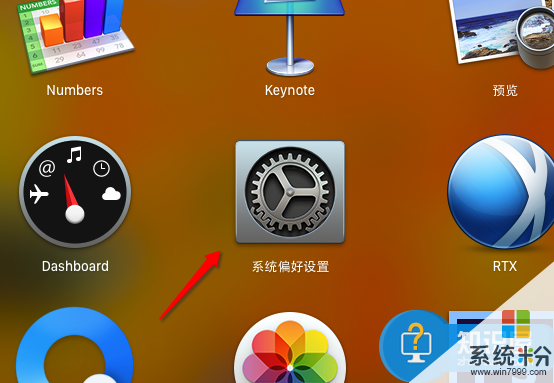
2、在系统偏好设置面板中找到“键盘”选项
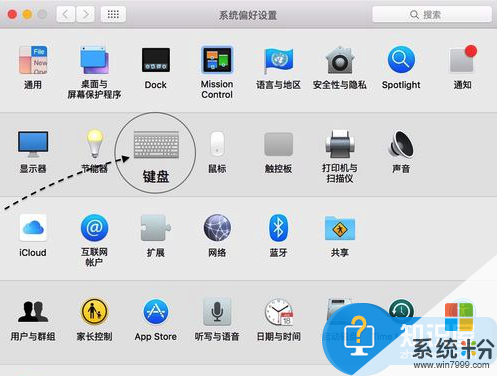
3、在键盘的设置窗口里,点击顶部的“输入源”栏目,如图所示

4、接着请点击窗口左下角的“+”按钮,添加新的输入法。
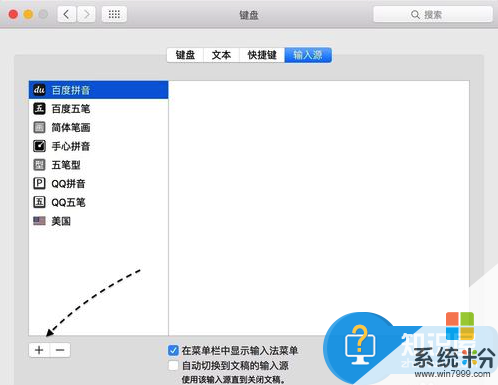
5、随后请在左侧的【简体中文】列表里,找到并添加“手写输入”,如图所示
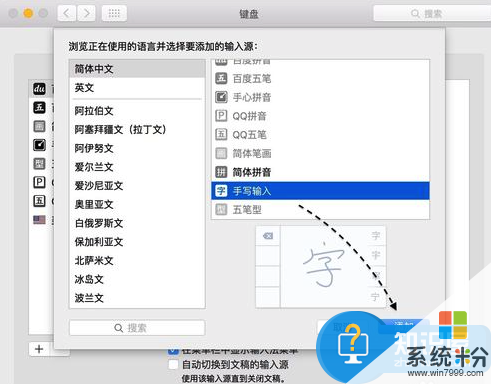
6、接下来我们可以点击系统顶部的“输入法”菜单栏,选择“显示手写输入”选项,也可以是通过按下键盘上的快捷组合键【 Ctrl+shift+空格】来打开手写输入。
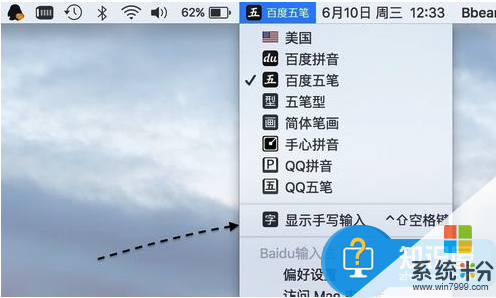
7、随后便可以看到一个用于手写输入的小窗口出现,如图所示
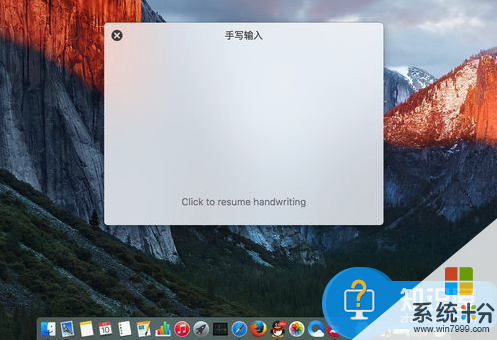
8、在手写小窗口中点击鼠标,即可开始手写输入。此时可以通过在电脑的触控板或鼠标来进行手写,如图所示
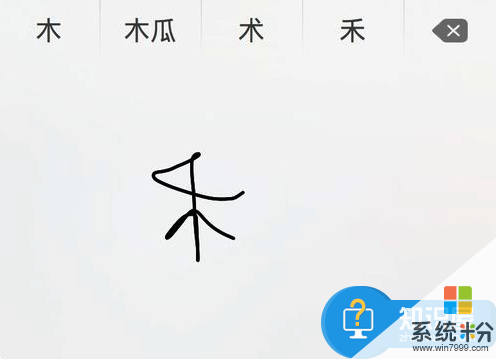
9、如何选择要输入的字呢?上图系统自动为你匹配的汉字,通过下图触控板红线区域点按就能选择相应的汉字了。

对于这一操作不是很懂的网友们,可以尝试着使用到上面文章中介绍的解决方法进行处理,相信一定可以对你们有所帮助。
以上就是怎样设置Mac进行手写输入,苹果系统设置手写输入法的方法教程,希望本文中能帮您解决问题。
我要分享:
相关教程
- ·苹果如何改手写输入法 苹果手机手写输入法设置教程
- ·如何设置苹果iPhone6S手写输入 苹果iPhone6S手写输入设置教程
- ·苹果打字手写在哪里设置 苹果13手写输入法怎么设置
- ·苹果MAC系统如何设置输入法切换 苹果MAC系统设置输入法切换的方法
- ·iphone6手写如何设置 苹果iphone6手写输入的方法有哪些
- ·苹果6S手写如何设置,苹果iPhone6S如何设置手写。 苹果6S设置手写的方法。
- ·戴尔笔记本怎么设置启动项 Dell电脑如何在Bios中设置启动项
- ·xls日期格式修改 Excel表格中日期格式修改教程
- ·苹果13电源键怎么设置关机 苹果13电源键关机步骤
- ·word表格内自动换行 Word文档表格单元格自动换行设置方法
电脑软件热门教程
- 1 解决Windows7系统文件夹字体变蓝问题的方法有哪些 如何解决Windows7系统文件夹字体变蓝问题
- 2 怎样解决水星MW300RE登录不了扩展器界面 解决水星MW300RE登录不了扩展器界面的方法
- 3 电脑在插上电源后自动开机怎么解决 电脑接通电源后自动开机是怎么处理
- 4刚交完网费,电脑还是连不上网怎么解决? 刚交完网费,电脑还是连不上网怎么处理?
- 5怎样在电脑上看电视电影没有广告? 在电脑上看电视电影没有广告的方法
- 6小米手机无法连接电脑怎么解决 小米手机无法连接电脑怎么处理
- 7电脑右下角时间不准怎么解决 电脑右下角时间不准的解决办法
- 8华为荣耀3C 4G版怎么备份通讯录等等信息? 华为荣耀3C 4G版备份通讯录等等信息的方法
- 9如何来利用软件修复硬盘坏道呢?(上) 来利用软件修复硬盘坏道的方法?(上)
- 10iphone4的壁纸如何才可以自带主题 iphone4的壁纸怎么做到自带主题的
